Na konci roku 2017 se LinkedIn připojil k sociálnímu hnutí videí přidáním nativních videí. Krátce poté přidali možnost nahrávat videa na LinkedIn z webového rozhraní, díky čemuž je získávání video marketingového obsahu na LinkedIn ještě jednodušší. Marketéři od té doby používají videa na LinkedIn s velkou efektivitou, protože platforma sociálních médií se stala místem, kde lze sledovat video obsah související s podnikáním. Ale pokud dáváte videa na LinkedIn, pak vás pravděpodobně napadlo... mám k videím na LinkedIn přidávat titulky?
Odpověď je jednoduchá:ANO! Proč? Podívejte, tady je dohoda s LinkedIn. Videa na LinkedIn se začnou automaticky přehrávat ve feedu a diváci je musí sledovat alespoň 3 sekundy, aby se to započítalo jako zhlédnutí. Uživatelská nastavení určují, zda se videa ve zdroji budou automaticky přehrávat či nikoli. Videa LinkedIn se však vždy automaticky přehrávají při ztlumení.
Takže víme, že vaše video bude vždy ztlumeno, když se začne automaticky přehrávat na něčím zdroji. Existuje ale také velmi dobrá šance, že vaši sledující jej budou i nadále tiše sledovat – ostatně statistiky ukazují, že 80 % videí na sociálních sítích je sledováno bez zvuku. To znamená, že VELKÁ část vašeho publika může přijít o vaše video. A proto je tak důležité přidávat k videím LinkedIn titulky.
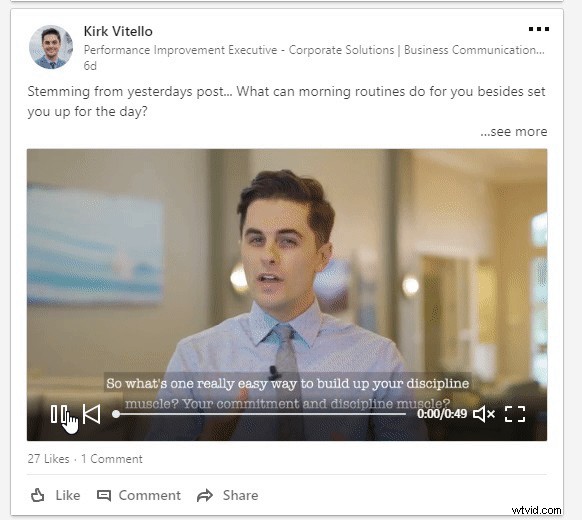
Zde ve společnosti Zubtitle je naším posláním usnadnit přidávání titulků k jakémukoli videu, což vám pomůže zvýšit dosah a zapojení vašich videí. S naším nejmodernějším softwarem můžete své video připravit pro sociální média během několika minut. Usilovně jsme pracovali na tom, aby se Zubtitle stal jediným kontaktním místem pro editory videa, kde můžete jedním kliknutím přidávat časované titulky, ořezávat a měnit velikost videa, přidat nadpis a ukazatel průběhu, zahrnout své logo a plně označit své video. .. vše s jedním nástrojem.
Jak přidat titulky k videím LinkedIn
1. Vytvořte si účet Zubtitle a nahrajte své video
Náš bezplatný plán vám umožňuje zaregistrovat si účet u Zubtitle a vytvořit dvě videa za měsíc. Jednoduše nahrajte svůj soubor videa do Zubtitle kliknutím na žluté Přidat nové video tlačítko v pravém horním rohu.
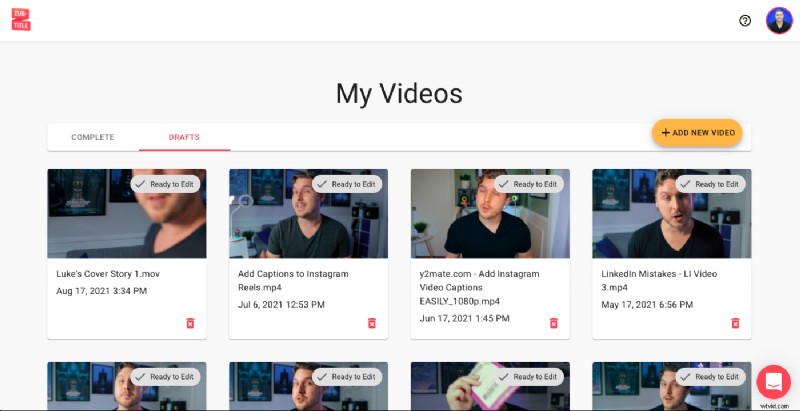
Zubtitle automaticky přepisuje zvuk z vašeho souboru a generuje časované titulky. Není to kouzlo, ale je to blízko 😆
2. Ořízněte své video
Jednoduše klikněte na styly titulků na pravém panelu a změňte písmo a pozadí titulků. Jakmile video nahrajete, budete mít možnost zkrátit délku videa. Stačí použít posuvnou lištu a kliknout na Zahájit úpravy až budete hotovi. Můžete se také rozhodnout, že krok oříznutí úplně vynecháte.
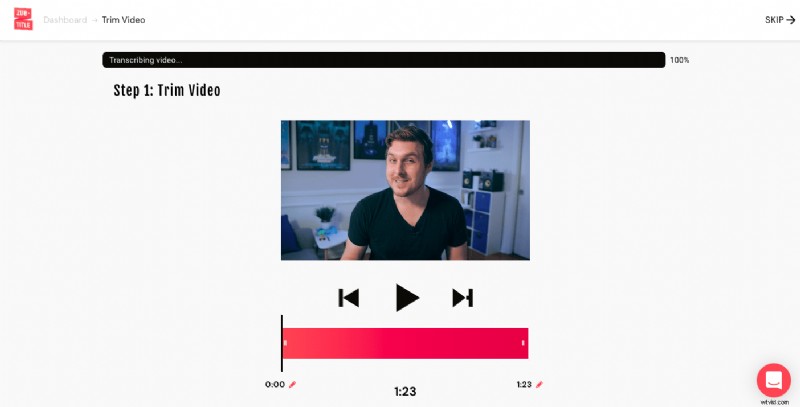
3. Upravte své titulky
Technologie převodu řeči na text není 100% přesná. Vždy je tedy dobré si titulky zkontrolovat, abyste se ujistili, že vše vypadá perfektně. Pomocí jednoduchého textového editoru můžete snadno upravit gramatiku nebo pravopis, stejně jako upravit časování titulků. Toto je také sekce, kam můžete přidat nadpis.
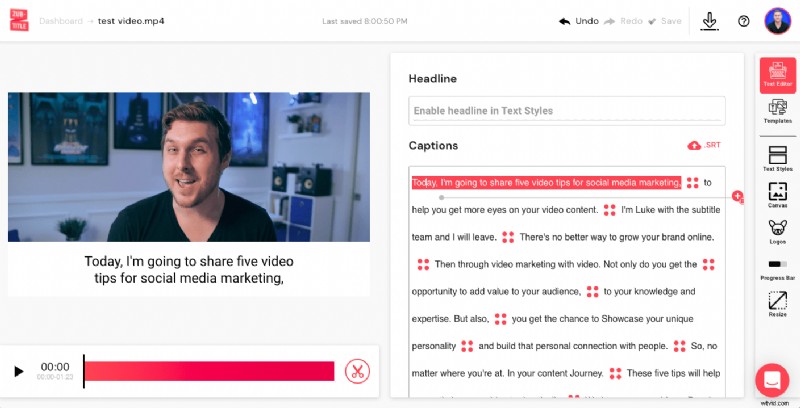
4. Upravte styl videa
Pomocí naší funkce Šablony můžete rychle upravit styl videa výběrem předem připravené šablony z Výchozího seznam (existuje několik stylů a velikostí).
Nebo si můžete plně přizpůsobit a označit své video tím, že přejdete do postranní nabídky a vyberete každou funkci sami. Můžete přidat nadpis, změnit barvu textu a pozadí, nahrát vlastní písma, doladit umístění, přidat logo nebo ukazatel průběhu a další.
Pamatujte, že pokud se rozhodnete upravit si vlastní styl videa namísto výběru předem připravené šablony, můžete si všechny tyto styly uložit jako svou vlastní šablonu, takže bude vše připraveno k použití pro vaše další video!
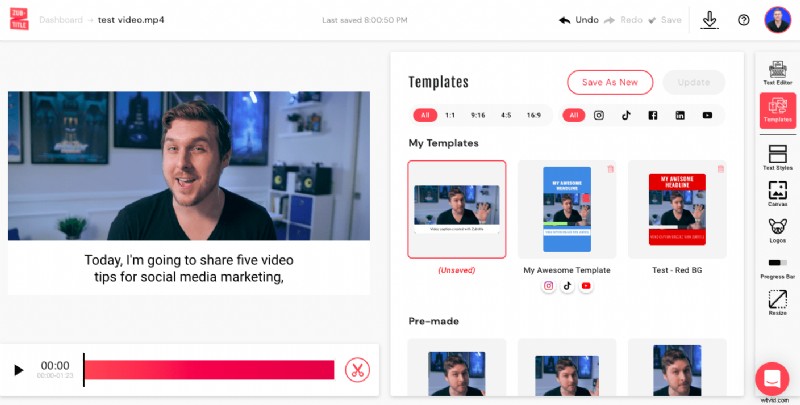
5. Stáhněte si nové video
Chcete-li nové video vykreslit a stáhnout do počítače nebo zařízení, stačí kliknout na tlačítko stahování v pravém horním rohu.
6. Nahrajte své nové video s titulky na LinkedIn
Z domovské stránky svého účtu LinkedIn (z webového nebo mobilního rozhraní) můžete nahrát své video přímo do nového příspěvku. Stačí vybrat své nově optimalizované video LinkedIn a kliknout na Odeslat!
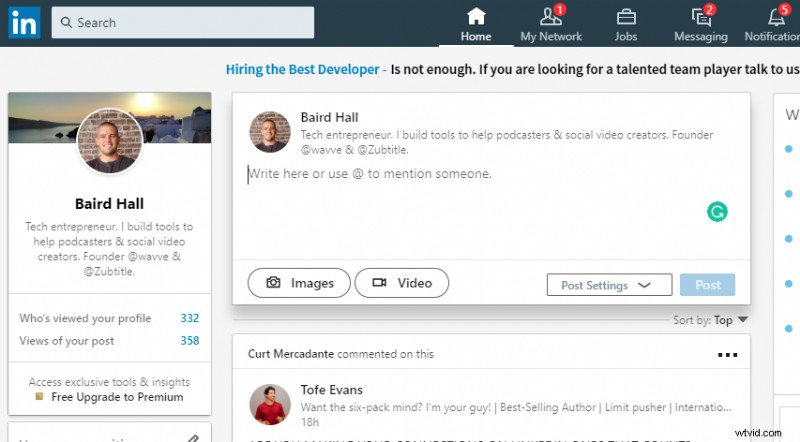
Jste připraveni přidávat titulky k videím na LinkedIn?
Zaregistrujte si bezplatný účet Zubtitle ještě dnes a začněte! S naším bezplatným tarifem můžete vytvořit dvě videa za měsíc. Chcete-li vytvořit až 10 videí za měsíc (a odstranit vodoznak Zubtitle), podívejte se na náš standardní plán.
